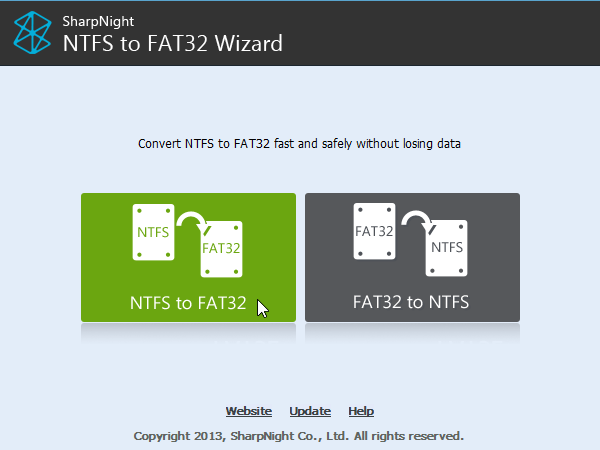
Android手機預設不支援NTFS的磁碟格式,所以將NTFS記憶卡或利用OTG掛載隨身碟時,都很可能會發生讀不到的情形,雖然現在已經有同時支援單一4G檔案的exFAT,不過很多舊款手機不支援,因此還是格式化成FAT32的相容性最佳。但是記憶卡中已經有資料的話,常常會懶得先將檔案移出來,格式化後再複製回去,我們可以利用「NTFS to FAT32 Wizard」,他能夠在不更動資料的情況下轉換磁碟格式,省下不少時間。
Android手機不支援NTFS
步驟1.NTFS格式的SD卡在插入手機後,就會顯示圖中的不支援訊息。

步驟2.在上一步驟中點擊訊息狀態時,會跳出詢問你是否要將SD卡格式化的訊息,按一下〔格式化〕即可格式化為預設的FAT32。

步驟3.格式化以後,在手機中才看得到SD卡喔。

步驟4.同樣的,有OTG功能的手機在插上NTFS格式的隨身碟時,也會讀不到此裝置。

FAT32/NTFS雙向轉換
NTFS to FAT32 Wizard軟體小檔案
》版本代碼:2.3.1
》軟體性質:Freeware
》檔案大小:2.14MB
》語言介面:英文
》官方網站:http://ntfstofat32wizard.com/
》下載網址:http://ntfstofat32wizard.com/download/
※NTFS to FAT32 Wizard僅支援8GB以內的記憶卡或隨身碟轉換,如有更大容量需求,請購買專業版使用。
步驟1.在Windows內建的轉換功能中,雖然可以將FAT32的分割區轉換為NTFS格式,不過想轉回FAT32時,卻會發生錯誤。

步驟2.雖然說一般我們可用市面上常見的磁碟分割軟體來重新格式化記憶卡,但是上面的資料也會遺失,小編使用NTFS to FAT32 Wizard就可以在不損傷檔案的情況下轉換磁碟格式。開啟NTFS to FAT32 Wizard以後,點擊〔NTFS to FAT32〕來轉換硬碟或記憶卡格式。

Note:
如果記憶卡中的檔案十分重要,小編還是建議在無損格式化之前一定要備份在不同的裝置上才更安全保險喔。
步驟3.選擇想要轉換的磁碟機代碼以後,按一下〔Next〕繼續。

步驟4.確認要轉換以後,按一下〔Convert〕開始轉換囉。

步驟5.轉換完成以後,會詢問你是否要開啟已轉換的裝置,按一下〔是〕即可開啟。

步驟6.可以在檔案總管中,已經轉好的磁碟上按一下滑鼠右鍵,跳出選單以後選擇【內容】,在內容對話盒中就可以看到檔案系統已經變成FAT32囉!

本文同步刊載於>>
密技偷偷報全彩新改版!
超值不加價,爆量密技大滿載!

如果記憶卡中的檔案十分重要,小編還是建議在無損格式化之前一定要備份在不同的裝置上才更安全保險喔。』
既然小編都建議使用前要先備份了,
那麼可否請幫忙實測一下,
【用軟體轉換】v.s.【快速格式化 + 檔案寫回去】的時間?
畢竟如果內容物不重要不須備份,那也不需要用這套軟體了...
直接快速格式化掉就行了...